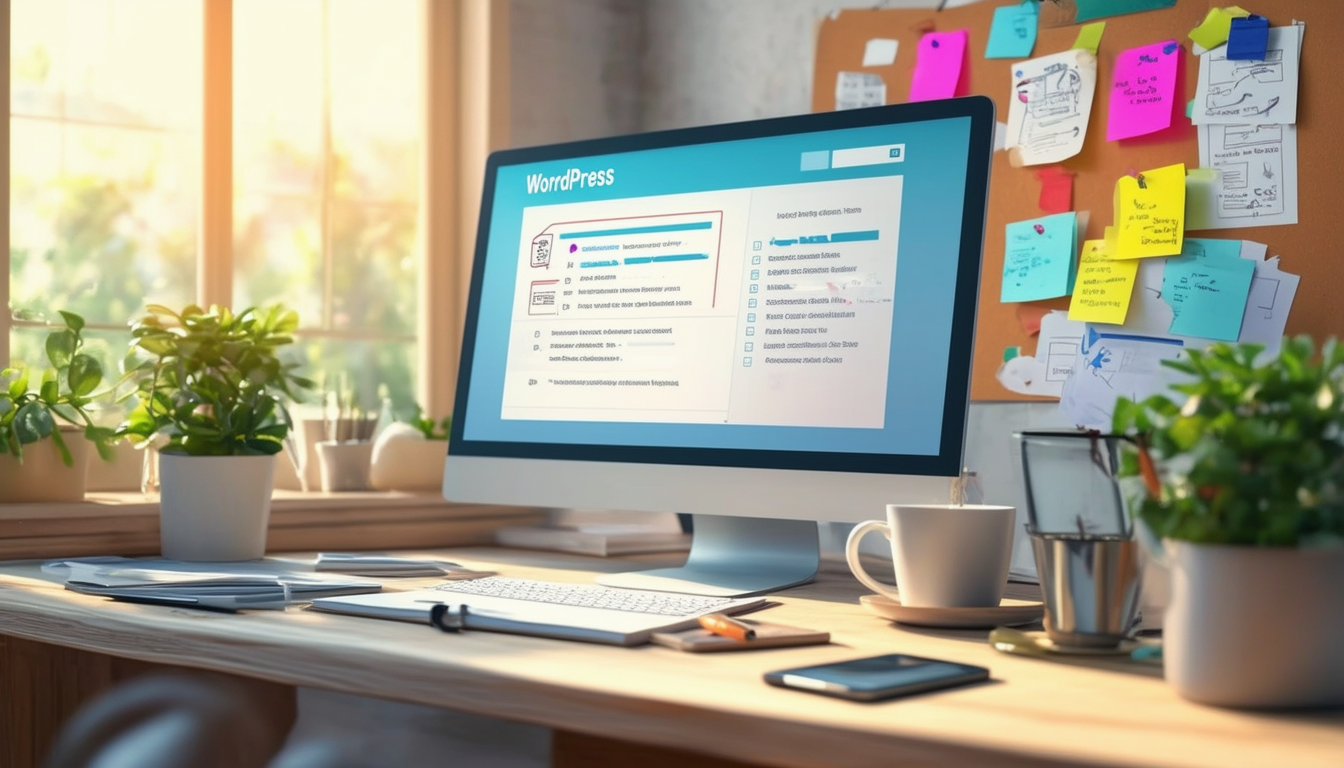Jeśli masz problemy ze swoją witryną WordPress, niezwykle ważne jest zidentyfikowanie podstawowych problemów. Zacznij od wyłączenie wtyczek aby sprawdzić, czy jakiekolwiek konflikty są przyczyną nieprawidłowego działania. Następnie sprawdź swoje plik wp-config.php w przypadku błędów połączenia z bazą danych. Jeśli Twoja witryna nadal nie działa, rozważ użycie Narzędzie do naprawy bazy danych WordPress lub dostęp phpMyAdmina do napraw ręcznych. Regularna konserwacja, taka jak optymalizacja Baza danych WordPressa i aktualizowanie wtyczek może zapobiec przyszłym problemom. Dzięki tym krokom możesz skutecznie przywrócić pełną funkcjonalność swojej witryny.
Naprawa witryny WordPress może często wydawać się zniechęcająca, ale zrozumienie typowych problemów i ich rozwiązań może sprawić, że proces będzie znacznie płynniejszy. Ten przewodnik przeprowadzi Cię przez niezbędne kroki, aby skutecznie naprawić uszkodzoną witrynę WordPress, omawiając różne problemy, od konfliktów wtyczek po uszkodzenie bazy danych. Dowiedz się, jak diagnozować problemy, korzystać z wbudowanych narzędzi i wiele więcej, aby przywrócić witrynę.
Identyfikowanie typowych problemów z witryną WordPress
Przed rozpoczęciem procesu naprawy ważne jest zidentyfikowanie typowych problemów, które mogą prowadzić do nieprawidłowego działania witryny WordPress. Niektóre częste problemy obejmują:
- Wewnętrzne błędy serwera
- Błędy połączenia z bazą danych
- Konflikty wtyczek
- Biały ekran śmierci
- 404 Błędy
Każdy z tych problemów może wynikać z różnych źródeł, w tym z nieaktualnych wtyczek, problemów z motywami lub błędnej konfiguracji serwera. Naprawienie tych problemów często wymaga metodycznego rozwiązywania problemów w celu ustalenia dokładnej przyczyny.
Rozwiązywanie problemów z witryną WordPress
Sprawdzanie wtyczek i motywów
Jednym z pierwszych kroków do rozwiązania problemu jest sprawdzenie zainstalowanych wtyczek i motywów. Wadliwa lub niekompatybilna wtyczka może drastycznie wpłynąć na funkcjonalność Twojej witryny. Wykonaj poniższe kroki, aby zidentyfikować problemy:
– Wyłącz wszystkie wtyczki: Uzyskaj dostęp do panelu WordPress, przejdź do sekcji wtyczek i dezaktywuj wszystkie wtyczki. Następnie sprawdź, czy problem nadal występuje.
– Reaktywuj wtyczki pojedynczo: Aktywuj ponownie każdą wtyczkę pojedynczo i sprawdzaj swoją witrynę po każdej aktywacji, aby znaleźć winowajcę.
Może być również konieczne przełączenie na motyw domyślny (np. Twenty Twenty-One), aby sprawdzić, czy przyczyną problemu jest bieżący motyw.
Naprawa bazy danych
Uszkodzona baza danych może prowadzić do różnych problemów, w tym niskiej wydajności i błędów wewnętrznych. Możesz łatwo naprawić i zoptymalizować bazę danych WordPress:
– Skorzystaj z wbudowanego narzędzia naprawczego: Dodaj następujący wiersz do pliku wp-config.php plik:
zdefiniuj('WP_ALLOW_REPAIR', prawda);
Następnie odwiedź
twojadomena.com/wp-admin/maint/repair.php
aby uzyskać dostęp do funkcji naprawy.
– Użyj phpMyAdmina: Jeśli masz dostęp do phpMyAdmin poprzez panel sterowania hostingu, możesz bezpośrednio naprawiać tabele. Wybierz swoją bazę danych, sprawdź tabele, które chcesz naprawić, z menu rozwijanego wybierz „Napraw tabelę”.
Szczegółowe instrukcje dotyczące naprawy i optymalizacji bazy danych można znaleźć w poradnikach takich jak ten.
Rozwiązywanie określonych błędów
Naprawianie wewnętrznego błędu serwera
Wewnętrzny błąd serwera (błąd 500) to częsty problem, który może wystąpić z kilku powodów, takich jak błędy w pliku .htaccess plik. Aby to naprawić:
– Zmień nazwę pliku .htaccess: Połącz się ze swoją witryną poprzez FTP i zmień nazwę pliku .htaccess plik do .htaccess_old. Sprawdź swoją witrynę, a następnie przejdź do Ustawienia > Łącza bezpośrednie w panelu WordPress i zapisz, aby zregenerować nową .htaccess plik.
Rozwiązywanie błędów połączenia z bazą danych
Kiedy napotkasz błąd połączenia z bazą danych, problem zwykle leży po stronie twojego wp-config.php plik. Upewnij się, że poświadczenia (nazwa bazy danych, nazwa użytkownika, hasło i host) są poprawnie skonfigurowane. Jeśli nie masz pewności, skontaktuj się ze swoim dostawcą usług hostingowych w celu uzyskania pomocy.
Optymalizacja wydajności witryny WordPress
Wdrażanie rozwiązań buforujących
Buforowanie może znacznie zwiększyć szybkość ładowania i wydajność Twojej witryny. Rozważ zainstalowanie wtyczki buforującej, takiej jak WP Super Cache lub W3 Total Cache. Te wtyczki tworzą statyczne wersje Twoich dynamicznych stron, co może przyspieszyć czas ładowania.
Regularna konserwacja wtyczek i motywów
Aktualizowanie wtyczek i motywów jest niezbędne dla utrzymania dobrego stanu i bezpieczeństwa witryny. Zawsze regularnie sprawdzaj dostępność aktualizacji, ponieważ nieaktualne oprogramowanie może powodować problemy ze zgodnością i luki w zabezpieczeniach.
Przywracanie z kopii zapasowych
Jeśli wszystko inne zawiedzie lub jeśli uszkodzenie witryny będzie poważne, przywrócenie danych z kopii zapasowej może być najprostszym rozwiązaniem. Skorzystaj z funkcji tworzenia kopii zapasowych swojego dostawcy usług hostingowych lub wtyczki do tworzenia kopii zapasowych WordPress, aby przywrócić witrynę do poprzedniego stanu. Aby zapoznać się z kompleksowym przewodnikiem na temat przywracania z kopii zapasowej, sprawdź ten zasób.
Naprawianie zaatakowanych witryn WordPress
Jeśli Twoja witryna WordPress została zhakowana, musisz działać szybko, aby zminimalizować szkody:
– Zmień wszystkie hasła: Natychmiast zmień hasło administratora, bazy danych i FTP.
– Oczyść witrynę: Usuń wszelkie podejrzane wtyczki lub pliki i przywróć witrynę z czystej kopii zapasowej, jeśli jest dostępna.
– Zainstaluj wtyczkę zabezpieczającą: Rozważ wtyczkę zabezpieczającą, taką jak Wordfence, aby skanować i chronić swoją witrynę przed przyszłymi atakami.
Środki zapobiegawcze dotyczące przyszłych problemów
Po naprawieniu witryny ważne jest wdrożenie środków zapobiegawczych, aby uniknąć problemów w przyszłości:
– Regularne kopie zapasowe: Zaplanuj regularne tworzenie kopii zapasowych za pomocą wtyczek takich jak UpdraftPlus lub BackupBuddy, aby w razie potrzeby szybko przywrócić witrynę.
– Wzmocnij bezpieczeństwo: Wdrażaj różne środki bezpieczeństwa, takie jak uwierzytelnianie dwuskładnikowe, aby zwiększyć ochronę swojej witryny.
– Monitoruj wydajność witryny: Regularnie sprawdzaj wydajność i stan swojej witryny, korzystając z narzędzi takich jak Google PageSpeed Insights, aby wcześnie diagnozować potencjalne problemy.
Rozwiązywanie problemów i naprawa witryny WordPress nie musi być stresująca. Wykonując czynności opisane powyżej i zachowując czujność w przypadku aktualizacji i kopii zapasowych, zapewnisz płynne działanie swojej witryny, poprawiając komfort użytkowania dla wszystkich odwiedzających.

Radzenie sobie z uszkodzoną witryną WordPress może być trudnym zadaniem, ale zrozumienie, jak skutecznie ją naprawić, może zaoszczędzić czas i przywrócić funkcjonalność witryny. W tym przewodniku omówiono podstawowe kroki umożliwiające zdiagnozowanie i naprawienie typowych problemów, które mogą nękać Twoją witrynę WordPress, zapewniając jej ponowne płynne działanie.
Diagnozowanie problemu
Przed przystąpieniem do naprawy ważne jest, aby zidentyfikować pierwotną przyczynę problemu. Typowe problemy obejmują konflikty wtyczek, uszkodzone pliki lub błędy bazy danych. Sprawdzanie Twojej witryny dzienniki błędów może dać wgląd w to, co może być nie tak. Możesz także wyłączać wtyczki pojedynczo, aby znaleźć te powodujące konflikt. Aby uzyskać dodatkową pomoc, możesz skorzystać z dyskusji na forach społeczności, takich jak Reddit.
Naprawa bazy danych
Baza danych WordPress jest podstawą działania Twojej witryny. Jeśli podejrzewasz, że to jest przyczyną problemów, w ich naprawie może pomóc kilka metod. Korzystanie z wbudowanego Narzędzie do naprawy bazy danych WordPress to świetny punkt wyjścia. Alternatywnie możesz uzyskać dostęp phpMyAdmina aby uzyskać bardziej praktyczne podejście lub użyj wtyczki przeznaczonej do zarządzania bazami danych. Aby uzyskać szczegółowe wskazówki dotyczące naprawy bazy danych, sprawdź zasoby, takie jak WPPoczątkujący.
Optymalizuj wydajność bazy danych
Oprócz naprawy bazy danych warto ją zoptymalizować w celu poprawy wydajności. Regularna konserwacja może zapobiec pojawieniu się podobnych problemów w przyszłości. Niektóre strategie obejmują usuwanie niepotrzebnych danych, używanie wtyczki buforującej i regularne tworzenie kopii zapasowych witryny. Więcej o skutecznych technikach optymalizacji możesz przeczytać na stronie Tłumaczenie WP.
Rozwiązywanie typowych błędów
Wiele problemów z WordPressem objawia się konkretnymi błędami, takimi jak Wewnętrzny błąd serwera lub Biały ekran śmierci. Rozwiązanie tych problemów wymaga sprawdzenia pliku .htaccess plik pod kątem błędnych konfiguracji lub upewnij się, że motyw i wtyczki są aktualne i kompatybilne z wersją WordPress. Aby zapoznać się ze szczegółowymi krokami rozwiązywania problemów, odwiedź stronę TheiStudio.
Rozwiązywanie problemów związanych z bezpieczeństwem
Jeśli Twoja witryna została naruszona, procesy naprawy różnią się w zależności od zakresu uszkodzeń. Przed przywróceniem kopii zapasowej witryny pamiętaj o zmianie haseł i usunięciu wszelkich złośliwych plików. Jeśli nie masz pewności co do kolejnych kroków, skorzystaj z zasobów takich jak Ikoniczny cyfrowy świat zawierają cenne informacje umożliwiające bezpieczną restrukturyzację witryny.
Przywracanie z kopii zapasowej
Posiadanie niezawodnej strategii tworzenia kopii zapasowych może zaoszczędzić sporo kłopotów. Jeśli wszystko inne zawiedzie, przywrócenie witryny z kopii zapasowej może zapewnić szybkie rozwiązanie. Użyj protokołu FTP lub narzędzi zarządzania dostawcy usług hostingowych, aby przesłać pliki kopii zapasowych. Regularne kopie zapasowe zapewniają bezpieczeństwo Twoich treści, więc rozważ przyjęcie procedury tworzenia kopii zapasowych, jeśli jeszcze tego nie zrobiłeś.
Radzenie sobie z konfliktami wtyczek
Konflikty mogą powstać, gdy wtyczki słabo ze sobą współdziałają lub zakłócają Twój motyw. Sprawdź to, tymczasowo wyłączając wszystkie wtyczki i włączając je pojedynczo, aby zidentyfikować winowajcę. Instrukcje krok po kroku dotyczące rozwiązywania konfliktów wtyczek można znaleźć na stronie Tłumaczenie WP.
Utrzymanie witryny WordPress
Po rozwiązaniu problemów niezbędne jest wdrożenie strategii proaktywnej konserwacji. Regularne aktualizacje rdzenia, motywów i wtyczek WordPress mogą zapobiec przyszłym problemom. Utrzymanie czystej bazy danych i zapewnienie skutecznych praktyk bezpieczeństwa może również wydłużyć żywotność Twojej witryny, czyniąc ją odporną na potencjalne zagrożenia.
Metody naprawy witryny WordPress
| Metoda | Opis |
| Wyłącz wtyczki | Tymczasowo dezaktywuj wtyczki, aby zidentyfikować przyczyny problemów. |
| Sprawdź wp-config.php | Upewnij się, że szczegóły połączenia z bazą danych są poprawne w pliku konfiguracyjnym. |
| Baza danych napraw | Do naprawy użyj wbudowanego narzędzia do naprawy bazy danych lub phpMyAdmin. |
| Zainstaluj ponownie WordPressa | Prześlij nowe pliki WordPress, aby naprawić potencjalne uszkodzenia. |
| Przejrzyj .htaccess | Edytuj lub zresetuj plik .htaccess, aby rozwiązać błędy serwera. |
| Sprawdź dzienniki serwera | Analizuj dzienniki serwera, aby identyfikować i rozwiązywać problemy. |
| Wyczyść pamięć podręczną | Wyczyść wtyczki buforujące lub pamięć podręczną przeglądarki, aby zmiany zaczęły obowiązywać. |
Radzenie sobie z nieprawidłowo działającą witryną WordPress może być zniechęcające, ale istnieją skuteczne metody przywracania jej funkcjonalności. Ten artykuł poprowadzi Cię przez praktyczne kroki i strategie skutecznej naprawy witryny WordPress, zapewniając płynne działanie i optymalne doświadczenie użytkownika.
Identyfikacja typowych problemów
Zanim zaczniesz naprawiać instalację WordPressa, ważne jest, aby wskazać przyczynę wspólne problemy to może być przyczyną problemów. Częstymi winowajcami są konflikty wtyczek, problemy z motywami, błędy bazy danych i problemy związane z serwerem. Zrozumienie źródła problemu może usprawnić proces naprawy.
Sprawdzanie wtyczek
Często wtyczki mogą zakłócać swoje działanie, co prowadzi do nieprawidłowego działania witryny. Zacznij od wyłączenie wszystkich wtyczek aby sprawdzić, czy strona działa poprawnie. Jeśli tak, włącz je jeden po drugim, testując witrynę po każdej ponownej aktywacji, aby zidentyfikować wtyczkę powodującą konflikt.
Przeglądanie tematu
Twój temat może być również odpowiedzialny za problemy. Przejdź na domyślny motyw WordPress, np. Twenty Twenty-One, aby sprawdzić, czy problem nadal występuje. Jeśli witryna działa lepiej, poszukaj aktualizacji oryginalnego motywu lub rozważ skontaktowanie się z programistą w celu uzyskania pomocy.
Konserwacja bazy danych
Dobrze utrzymana baza danych ma kluczowe znaczenie dla płynnego działania witryny WordPress. Z biegiem czasu bazy danych mogą gromadzić niepotrzebne dane, które mogą zmniejszać wydajność. Oto skuteczne sposoby optymalizacji i naprawy Baza danych WordPressa.
Korzystanie z wbudowanego narzędzia naprawczego
WordPress zawiera m.in narzędzie do naprawy bazy danych do którego można uzyskać dostęp poprzez plik wp-config.php. Po prostu dodaj linię
zdefiniuj('WP_ALLOW_REPAIR', prawda);
do pliku konfiguracyjnego, a następnie przejdź do
http://twojastrona internetowa.com/wp-admin/maint/repair.php
. To narzędzie zapewni opcje naprawy i optymalizacji bazy danych.
Korzystanie z phpMyAdmina
Jeśli odpowiadają Ci bardziej techniczne rozwiązania, phpMyAdmina oferuje zaawansowane opcje naprawy. Zaloguj się do phpMyAdmin, wybierz swoją bazę danych i użyj opcji „Napraw” z menu rozwijanego po wybraniu tabel, które chcesz naprawić. Może to rozwiązać głębsze problemy w bazie danych.
Rozwiązywanie problemów konfiguracyjnych
Twoja witryna może również cierpieć z powodu błędnej konfiguracji. Przejrzyj plik wp-config.php za jakiekolwiek błędy lub nieprawidłowe ustawienia. Upewnij się, że nazwa bazy danych, nazwa użytkownika i hasło są prawidłowe. Błędne połączenie może prowadzić do niesławnego komunikatu „Błąd podczas ustanawiania połączenia z bazą danych”.
Problemy z plikiem .htaccess
Kolejny potencjalny problem leży w Twoim plik .htaccess. Ten plik zarządza backendem Twojej witryny. Czasami modyfikacje mogą prowadzić do błędów. Zmień nazwę pliku .htaccess na np. .htaccess_old, a następnie odśwież witrynę. WordPress wygeneruje nowy plik .htaccess. Pamiętaj, aby później zaktualizować ustawienia łącza bezpośredniego.
Regularne kopie zapasowe i aktualizacje
Zapobieganie jest zawsze lepsze niż leczenie. Wdrożyć strategię dla regularne kopie zapasowe Twojej witryny, dzięki czemu możesz ją szybko przywrócić, jeśli coś pójdzie nie tak. Użyj niezawodnych wtyczek lub usługi hostingowej, aby zaplanować tworzenie kopii zapasowych, zachowując aktualne kopie zarówno plików, jak i bazy danych.
Aktualizowanie wszystkiego
Zawsze aktualizuj rdzeń, wtyczki i motywy WordPress. Aktualizacje często obejmują ulepszenia zabezpieczeń, wydajności i zgodności, które mogą pomóc w zapobieganiu problemom. Jeśli to możliwe, włącz automatyczne aktualizacje, aby usprawnić proces konserwacji.
Identyfikując typowe problemy, utrzymując bazę danych, rozwiązując błędy konfiguracyjne oraz wdrażając regularne kopie zapasowe i aktualizacje, możesz skutecznie naprawić i poprawić wydajność swojej witryny WordPress. Dzięki tym proaktywnym środkom Twoja witryna pozostanie zdrowa i przyjazna dla użytkownika.
Często zadawane pytania: Jak skutecznie naprawić witrynę WordPress
Co powinienem zrobić najpierw, jeśli moja witryna WordPress jest uszkodzona? Zacznij od wyłączenia wszystkich wtyczek, aby wyeliminować potencjalne konflikty. Następnie sprawdź motyw i wprowadź niezbędne zmiany.
Jak naprawić błąd połączenia z bazą danych? Zweryfikuj swoje
wp-config.php
plik w celu uzyskania prawidłowych poświadczeń bazy danych. Obejmuje to nazwę bazy danych, nazwę użytkownika, hasło i hosta.
Co to jest biały ekran śmierci w WordPress? Ten problem może wystąpić z powodu wyczerpania pamięci lub konfliktów wtyczek. Aby rozwiązać problem, zwiększ limit pamięci PHP lub wyłączaj wtyczki jedna po drugiej.
Czy istnieją wbudowane narzędzia do naprawy bazy danych WordPress? Tak, WordPress ma wbudowane narzędzie do naprawy. Możesz go uruchomić, dodając
?naprawa=prawda
na końcu adresu URL Twojej witryny.
Jak rozwiązać wewnętrzne błędy serwera? Sprawdź swoje
.htaccess
plik pod kątem błędów lub uszkodzonych dyrektyw. Możesz także zresetować katalog wtyczek, zmieniając tymczasowo jego nazwę.
Czy mogę używać wtyczek, aby naprawić moją witrynę? Oczywiście dostępne są różne wtyczki specjalizujące się w naprawie i optymalizacji witryn WordPress.
Co powinienem zrobić, jeśli moja witryna ciągle się zawiesza? Przeanalizuj wydajność swojej witryny i rozważ aktualizację planu hostingowego, jeśli często doświadczasz przestojów z powodu ruchu.
Jak przywrócić witrynę WordPress z kopii zapasowej? Skorzystaj z funkcji przywracania rozwiązania do tworzenia kopii zapasowych. Zwykle wiąże się to z zalogowaniem się do narzędzia do tworzenia kopii zapasowych i wybraniem opcji przywracania.
Jak zoptymalizować bazę danych WordPress? Regularnie czyść bazę danych, usuwając stare wersje, komentarze będące spamem i niepotrzebne dane, aby zwiększyć wydajność.
Jaki jest najlepszy sposób zapobiegania problemom w przyszłości? Regularnie aktualizuj wtyczki, motywy i wersję WordPress do najnowszych wersji, aby wyeliminować potencjalne luki i błędy.